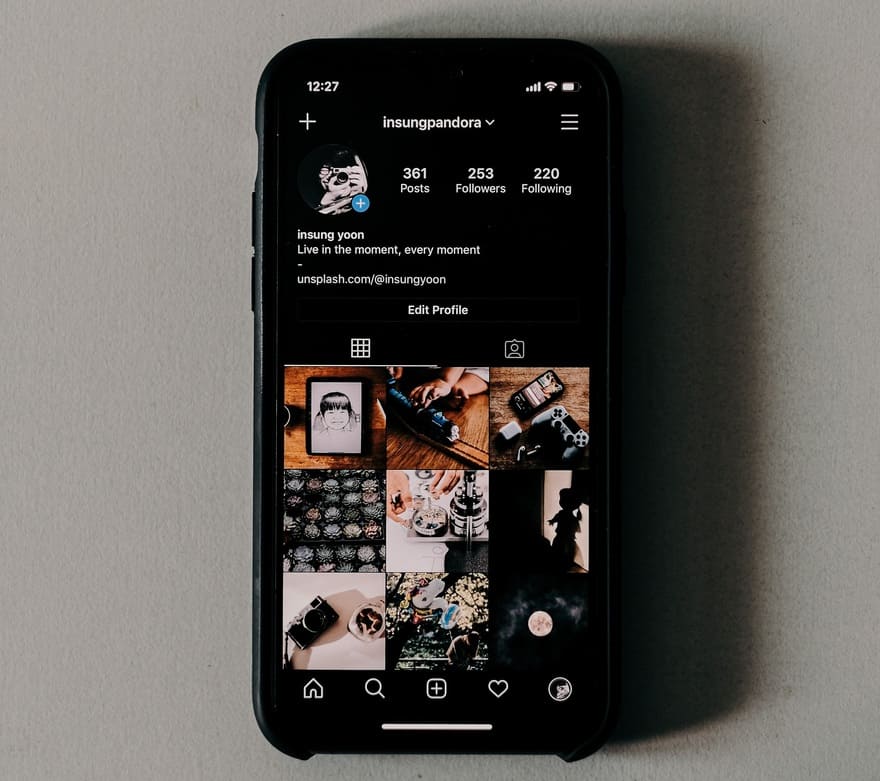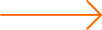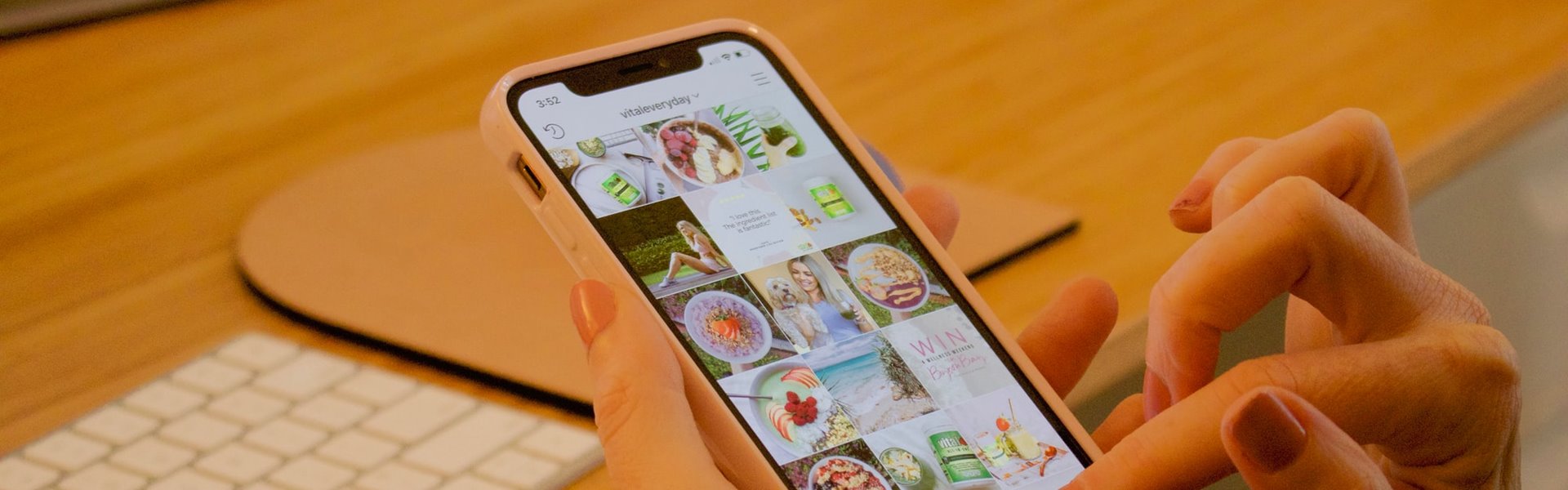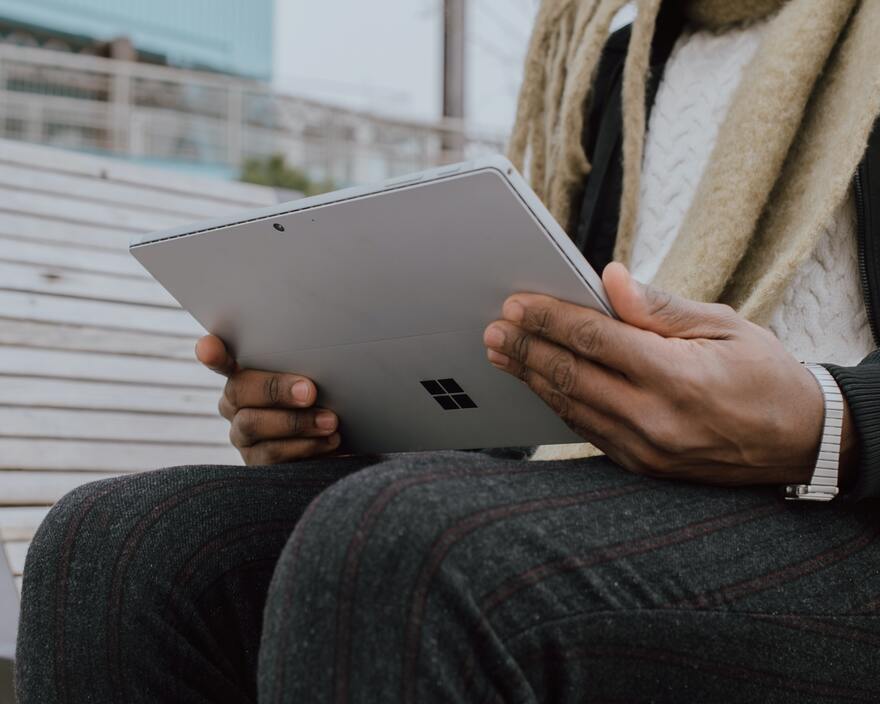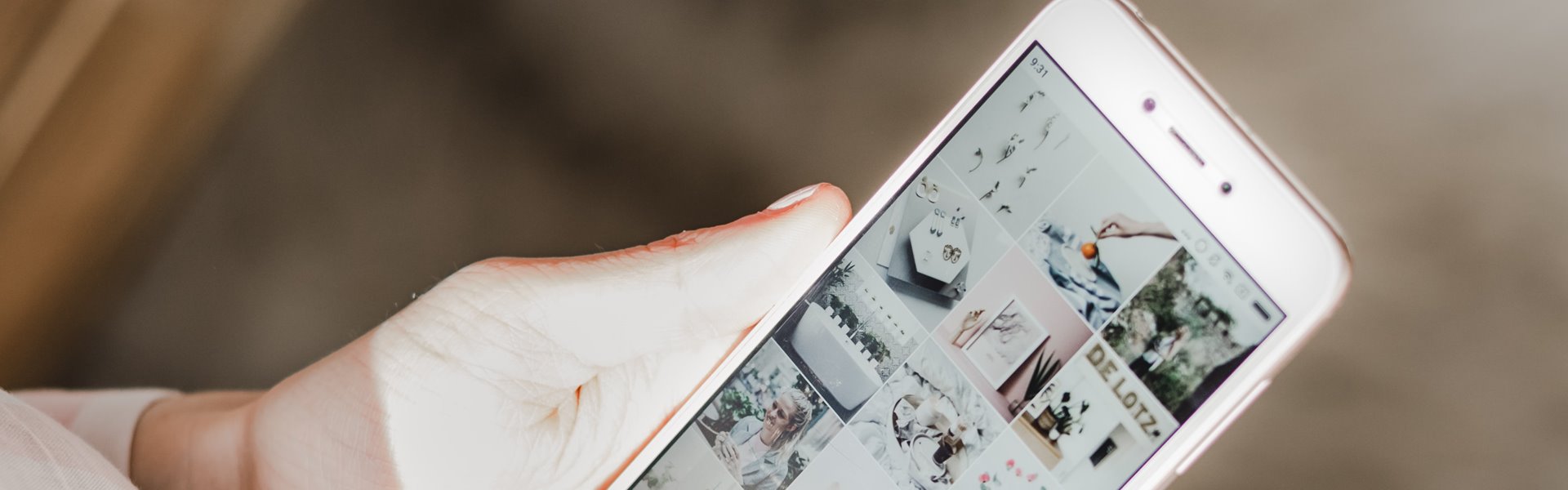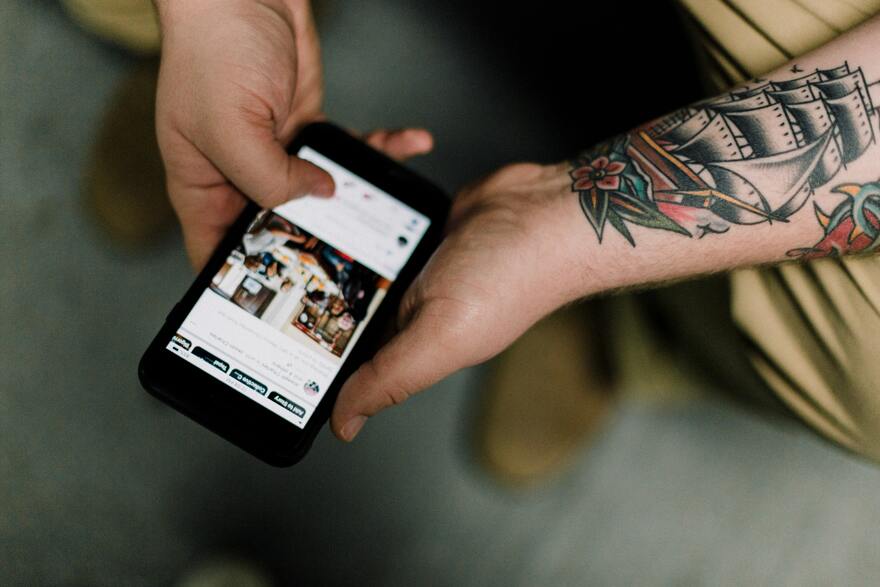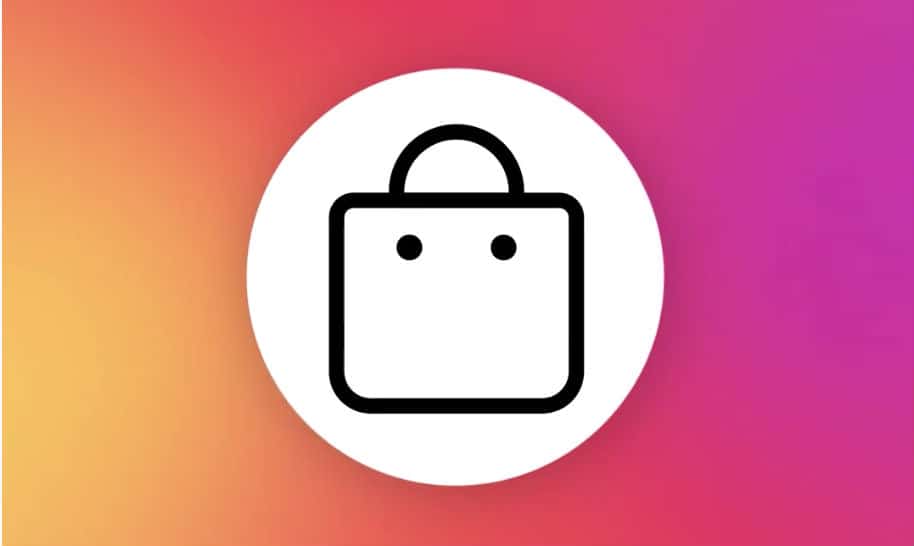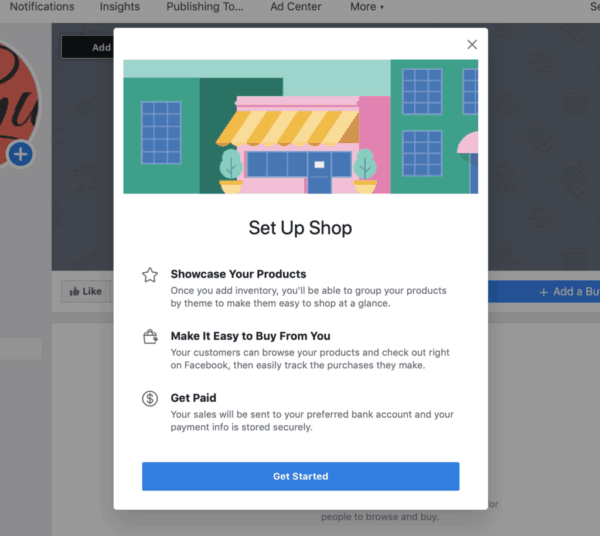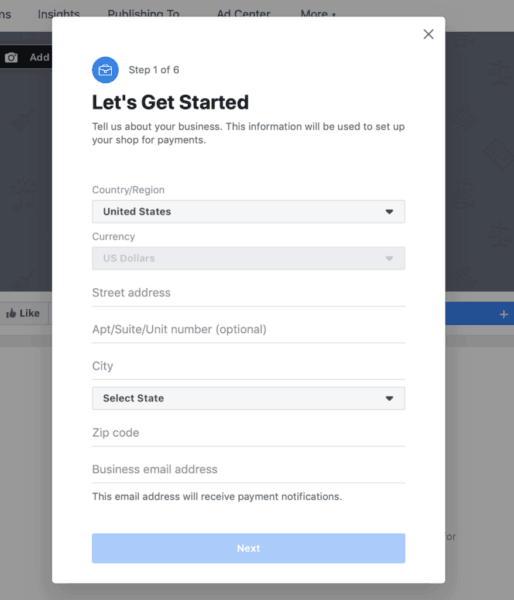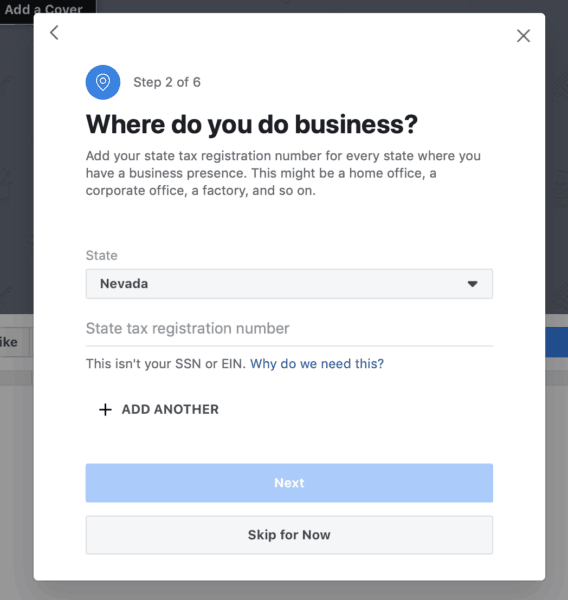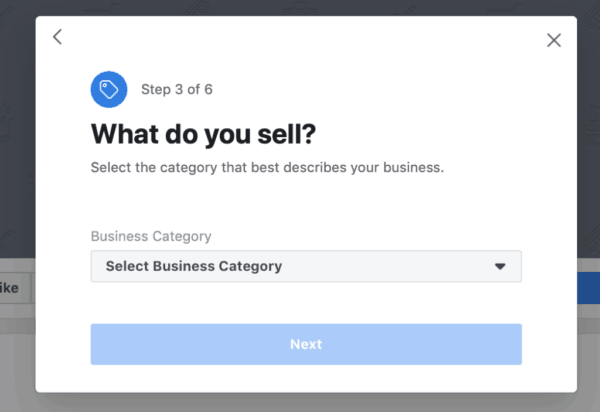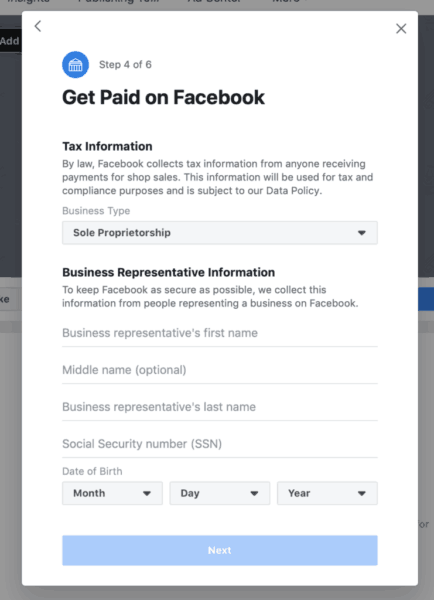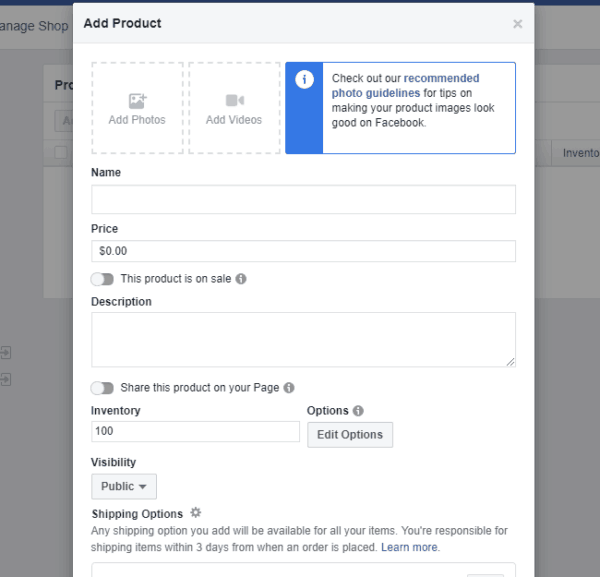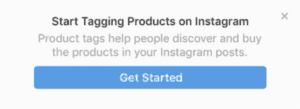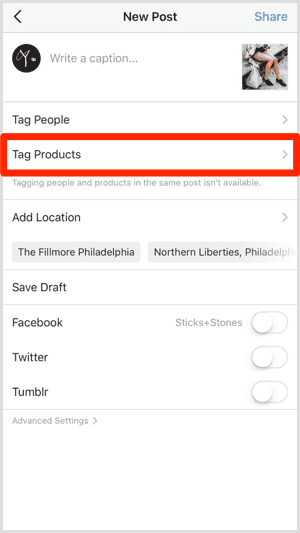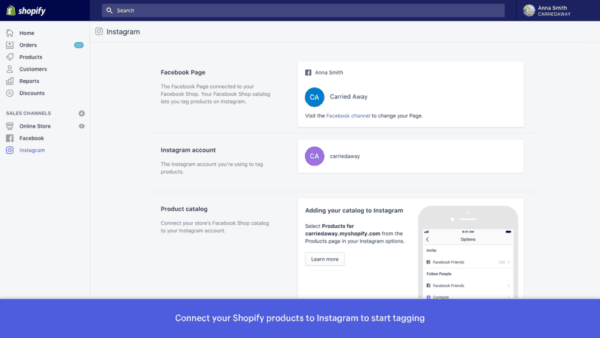Как настроить магазин в Инстаграм, желательно знать каждому владельцу обычного интернет-магазина (мы сейчас не про маркетплейсы). Возможности этой соцсети для продвижения товаров и услуг поистине безграничны. И вот вам цифры статистики: реклама в Инстаграм почти в 8,5 раз эффективнее, нежели «всплывашки» в играх и приложениях.
Однако настройка интернет-магазина в этой соцсети в России имеет ряд ограничений. Тем не менее, есть некоторые приемы, которые позволяют обойти запрет на использование тегов. Рассказываем, как настроить магазин в Инстаграм, чтобы он начал приносить прибыль с первых дней.
Стандартный алгоритм настройки интернет-магазина в Инстаграм
Хотите узнать, как настроить магазин в Инстаграм? В этой статье вы найдете пошаговую инструкцию.
-
Удостоверьтесь, что у вас работает функция покупок в Инстаграм
Для ее подключения важно ответить «Да» на вопросы:
-
Физический адрес вашей компании находится в стране, которая поддерживается соцсетью?
-
Ваши товары материальны?
-
Соблюдает ли ваш бизнес правила коммерческой деятельности Инстаграм?
-
Принадлежит ли ваш аккаунт в Инстаграм компании?
-
Подключен ли он к странице в Фейсбук?
Если все ответы оказались положительными, то дальше вы можете узнать, как настроить магазин в Инстаграм.
-
-
Привяжите к аккаунту каталог.
Вам будет нужно привязать каталог Фейсбук к бизнес-профилю Инстаграм. Есть два варианта, как это сделать.
-
Первый вариант – воспользуйтесь Catalog Manager. Так вы сможете сами оформить каталог или подключить тот, который у вас есть. Учтите, для использования меток и наклеек товаров нужно выбирать каталог для электронной коммерции.
-
Второй способ – воспользуйтесь помощью сертифицированного партнера Фейсбук, который подскажет, как настроить каталог.
-
-
Зарегистрируйтесь в приложении.
Откройте настройки профиля в Инстаграм, кликните на слово «Компания», затем на «Instagram Shopping». Следуя инструкции, выполните все необходимые шаги и отправьте на проверку. Обычно аккаунт проверяется в течение нескольких дней. Получить информацию о статусе проверки вы сможете в разделе «Покупки», находящемся в настройках профиля.
После одобрения аккаунта Инстаграм уведомит вас об этом. Закончите настройку в разделе «Покупки» и сможете отмечать товары в постах и сторис.
-
Опубликуйте первую запись с функцией покупок.
Стандартный алгоритм настройки интернет-магазина в Инстаграм Делая публикацию, выберите «Отметить продукты» и добавьте ваш товар. В пост с одним изображением или одним видео можно добавить до пяти продуктов, в пост с несколькими изображениями – до двадцати. Помните, что добавить отметки товаров можно и в старых записях.
В одну сторис добавляется только одна наклейка товара. Вам доступна возможность выбирать цвет и текст наклеек.
-
Проанализируйте статистику продаж.
Если вам хочется узнать, как правильно настроить магазин в Инстаграм, подсказываем – охват публикаций с функцией покупок можно посмотреть во вкладке «Статистика». Это позволит вам изучить свою аудиторию, чтобы впоследствии предлагать людям самые актуальные для них товары.
Как увеличить доход в 3 раза при помощи личного бренда в соц.сетях
Михаил Христосенко
Ведущий эксперт России по социальным сетям. Выпускник Президентской программы подготовки управленческих кадров с обучением и стажировкой в Германии.


Личный бренд – это то, что говорят о вас, когда вас нет в комнате». Так о личном бренде сказал создатель «Amazon» Джефф Безос. Есть и другие определения, но это попадает в суть на 100%.
Вы можете быть суперкрутым специалистом, но если о вас никто не знает, вы ничем не отличаетесь от неоперившегося новичка. Но и носиться со своим «Я» и собственной экспертностью – тоже не вариант. Не надо пустых слов и раздутого эго.
Когда-то я сам после краха первого бизнеса не понимал, куда мне двигаться дальше. Но в итоге выбрал путь создания и укрепления личного бренда. Хотя тогда этот термин ещё не был таким популярным.
-
Сейчас со мной большая команда и миллионные запуски.
-
Я работаю в комфортных для себя условиях и в удобное время.
-
Сам выбираю клиентов, с которыми сотрудничаю.
-
Вижу возможности для роста дохода и всегда их использую.
И всё это благодаря возможностям соцсетей.
Сейчас многие учат, как продвигать личный бренд. Но сначала его нужно правильно сформировать, упаковать и только потом раскручивать и монетизировать с помощью социальных сетей.
Мы с командой составили список из ТОП – 7 сервисов для продвижения, которые помогут раскачать ваш личный бренд. Скачать его можно бесплатно!
Настройка магазина в Инстаграм в России, если нет доступа
Функция магазина в Инстаграм доступна не во всех странах. К сожалению, Россия не входит в число государств, где она есть. Но этот запрет обойти можно – рассказываем, как именно.
Чтобы подключить функцию Shopping Tags, переведите свой профиль на бизнес-аккаунт.
-
Выберите функцию «Электронная коммерция» и создайте каталог товаров на Фейсбук.
-
При маленьком количестве товаров целесообразно загружать их вручную – выберите «Загрузить информацию о товарах», укажите информацию о владельце аккаунта и названии профиля, кликните на «Создать».
-
Выберите «Просмотреть каталог», далее откройте «Товары», кликните «Добавить товары», затем «Add Manually».Здесь нужно внести данные по товару: его изображение, название, цену, технические характеристики, размер, артикул. Добавьте ссылку на страницу веб-ресурса с этим товаром.
В случае большого количества товаров их можно загрузить с сайта автоматически. Если веб-страница создана на платформах OpenCart, Shopify, WooCommerce, 3dcart, Big Commerce, Magento или Storeden, выберите «Добавить новый товар», затем «Use Data Feeds».
Если сайт создавался на иных площадках, нажмите «Добавить новый товар», далее кликните «Connect Facebook Pixels».
-
После создания каталога привяжите его к вашей странице на Фейсбук. Для этого нужно зайти в раздел «Сценарии использования» и выбрать «Магазин на Странице Facebook». Далее будут инструкции, следуйте им. Потом со страницы своего проекта зайдите во вкладку «Магазин» и увидите добавленные товары.
-
Мы приводим здесь список стран, в которых официально функционирует Shopping Tag. Вам понадобится VPN, чтобы убедиться, что приложение установило IP-адрес одной из этих стран. Далее зайдите в настройки Инстаграм и откройте «Покупки» (этот раздел можно будет использовать через 1-5 дней после добавления товаров в магазин на Фейсбук). Найдите ранее созданный вами каталог.
Увеличь поток клиентов и доход в 3 раза с помощью 50 инструментов
для продвижения
Мы в SMM-Академии уверены, что привлекать клиентов и продавать им свой товар или услугу можно в любой социальной сети. Работают все, но к каждой нужен свой подход!
Не думайте, что уже поздно и все сливки с соцсетей сняты. Их аудитория продолжает расти. Каждый день здесь появляются новые пользователи, а значит, растет и число потенциальных клиентов для вашего бизнеса. Отказываться от соцсетей сейчас — всё равно, что захлопнуть дверь магазина перед самым их носом.
-
Проанализируйте спрос на свой продукт через поиск по ключам с хэштегами.
-
Изучите свою аудиторию. Хорошо, если у вас уже есть текущая база покупателей и можно сделать ABCXYZ-анализ.
-
Соберите предварительную базу в соцсетях через парсинг.
Чтобы помочь вам, мы с командой составили список из ТОП–50 полезных сервисов.
Скачать его можно бесплатно!
Таким образом, у вас появится доступ к Shoppinng Tags. Если его нет, попросите службу поддержки включить его.
При этом не обязательно указывать, что ваше местонахождение – Россия. Главное – отметить, что вы соблюдали правила Фейсбук и заполнили все товары по рекомендациям.
Если вам все-таки не удалось подключить Shopping Tags, пробуйте другие инструменты для продвижения товаров.
Если вы собираете информацию, как настроить магазин в Инстаграм через Фейсбук, не забывайте про правила соцсети, чтобы ваш аккаунт не был заблокирован. Помните, что Инстаграм и Фейсбук не разрешают торговлю спиртными напитками, БАДами, медицинскими товарами, табаком и оружием, а также запрещают продавать животных. Вы можете столкнуться с ограничениями, даже если ваши товары не попадают под запрет. Например, согласно политике Инстаграм, нельзя размещать посты с фотографиями обнаженных людей. Это может затруднять работу магазинов нижнего белья, которым нужно наглядно продемонстрировать, как их товар смотрится на моделях.
Поможем прокачать ключевые навыки онлайн-профессий
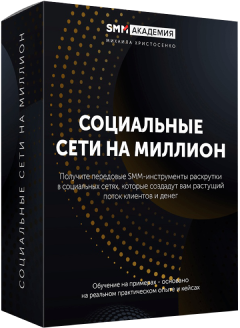
Курс по продвижению в социальных сетях
Подробнее
7 правил эффективного продвижения магазина в Инстаграм
-
Заметный ник
Если вам нужно придумать название для магазина в Инстаграм, не используйте сложные длинные слова, а также те, в которых повторяются звуки «ж», «з», «ч», «ш», «щ». В том случае, если выбранное наименование магазина включает более одного слова, разделите их точкой или нижним подчеркиванием.
Главные принципы выбора ника в Инстаграм:
-
он понятный и читабельный;
-
он хорошо запоминается;
-
он короткий;
-
он просто пишется и читается;
-
он отвечает направленности магазина;
-
он оригинален.
Не нужно использовать названия вроде «Igrushki.Deti» или «Olga_Fashion». Они не оригинальны, не остаются в памяти, людям будет трудно отыскать ваш магазин.
Выберите название, которое даст людям понять, что именно у вас за товары. Задействуйте ассоциации, сокращения слов и их комбинации. Должно получиться нечто оригинальное, вроде «ecozefir», «moda_doma».
При одновременном запуске сайта магазина и его аккаунта в Инстаграм подберите одинаковое название для домена и ника.
-
-
Эффектный аватар
Настройка магазина в Инстаграм в России, если нет доступа Если вы пытаетесь разобраться, как настроить магазин в Инстаграм самостоятельно и бесплатно, вот советы для главного фото:
-
Контрастность (есть переход между фоном, изображением и текстом).
-
Запоминаемость, эффектность.
-
Понятность (без мудреных абстракций).
-
Помните про формат круга — не ставьте в углы важные элементы, они автоматически обрежутся.
Все слова и элементы аватара должны быть читабельны и понятны. Люди не захотят напрягать глаза, чтобы разглядеть их.
Для привлечения дополнительного внимания можно сделать аватар с каймой. Поместите круглое изображение на однотонный фон, немного захватив его при обрезке. Например, можно использовать приложение Canva.
Также для главного фото вы можете использовать изображение какого-либо товара или логотип магазина.
-
-
Понятное описание профиля
В графе «Имя» должно находиться ваше конкретное предложение для аудитории с ключевыми словами, которые помогут пользователям без труда найти ваш магазин.
«Шапка» вашего аккаунта должна быть продающей. Придумайте захватывающее описание деятельности магазина. Его придется уместить в 180 символов и привлечь внимание пользователей, ведь его будут читать люди, которые не знают про ваш магазин и не планируют ничего покупать в нем. Ваша задача – переубедить и заинтересовать их в те несколько секунд, за которые они прочитают текст в «шапке».
Чтобы этого добиться, нужно:
-
Показать, чем вы отличаетесь от конкурентов.
-
Интересно преподнести свои услуги и товары.
-
Вызвать у пользователей любопытство, чтобы они посмотрели посты в профиле.
Укажите в описании местонахождение магазина, способы доставки, не забудьте про призыв к действию. Продублируйте данные в разделе «Способы связи», чтобы появилась кнопка «Контакты».
Будет неплохо, если в тексте «шапки» вы используете смайлы и эмодзи: так текст станет более живым, эмоциональным и структурированным.
-
-
Закрепленные истории, или актуальное
Когда вы разбираетесь в вопросе, как настроить магазин в Инстаграм, обратите внимание на кружочки над постами. Они называются «Актуальное» – здесь можно закрепить сторис и объединить их в группы. Это делается путем нажатия на кружок со знаком «+» и словом «Добавить». Как обложку группы можно взять любое сторис, но оно будет обрезано под круг.
Функция «Актуальное» позволит вам сохранить полезные истории, чтобы пользователи в любой момент могли их посмотреть. А если подобрать для групп красивые обложки в едином стиле, ваш магазин будет смотреться более гармонично. Какие могут быть группы:
-
Ассортимент товаров.
-
Отзывы клиентов.
-
История бренда (достоинства, уникальные нюансы, достижения).
-
Информация о скидках и акциях.
-
Ответы на часто задаваемые вопросы (какие материалы вы используете, как заказать доставку, как оплатить и т.д.).
-
Будни производства.
-
Рассказ об основателе бренда.
-
Новые товары.
-
Товары-хиты.
Закрепленные истории, или актуальное -
-
Правильный контент
Важно совмещать в аккаунте магазина как визуальную составляющую, так и качественные тексты. Если вы не делаете этого, вас не спасут никакие пошаговые инструкции, как настроить магазин в Инстаграм. Люди в первую очередь смотрят на фотографии, а потом читают их описание. Приведем советы, как найти правильный визуальный образ магазина в Инстаграм:
-
Публикуйте уникальные снимки в своем личном стиле.
-
Делайте фотографии при хорошем дневном свете.
-
Разнообразьте ракурсы и планы съемки.
-
Найдите уникальный стиль обработки и основные цвета.
-
Помните про детали, подчеркивающие качество ваших продуктов.
-
Составьте контент-план, чтобы ваши посты выгодно сочетались.
Чтобы сделать ленту визуально более интересной, можно использовать переходы и макси-фото на несколько постов. Это даст вам возможность показать товар с лучших сторон. Но каждый пост должен выглядеть самостоятельным, избегайте того, чтобы аккаунт стал «искусственным». Помните, что при публикации новых постов лента будет «ползти», учитывайте этот нюанс при подборе фото.
Не заставляйте людей писать вам в Директ по поводу цен, пишите их сразу под фото товаров. Учтите, что в вашей ленте должны быть посты на следующие темы:
-
как оформить заказ;
-
преимущества вашего магазина;
-
отзывы покупателей;
-
как создавался бренд;
-
ваши преимущества в сравнении с конкурентами;
-
как заказать доставку;
-
ответы на часто задаваемые вопросы.
Составьте контент-план на неделю или 30 дней. Зафиксируйте в нем рубрики и темы постов, обозначьте сюжеты для фотосессий. Публиковать контент согласно плану будет гораздо удобнее, чем наобум. Также вам пригодятся сервисы отложенного постинга, довольно эффективен SMMplanner. Публикацию постов можно запланировать на любой срок.
SMMplanner позволит вам хранить черновики постов. Так вы сможете собрать все посты в одном месте.
Продумывая, как настроить магазин в Инстаграм, помните, что соотношение информационного, развлекательного и продающего контента должно быть 70 к 30 %. Подписчики предпочитают читать увлекательные посты, а не потоки рекламы. Помните про нативные продажи, они очень эффективны.
Правильный контент Примерный контент-план на неделю:
-
Понедельник — новости. Расскажите об актуальных событиях в жизни бренда.
-
Вторник — информационный пост. Дайте рекомендации по использованию ваших товаров.
-
Среда — продающий пост. Покажите пользователям, как ваши товары изменят их жизнь в лучшую сторону.
-
Четверг — пост-коммуникация. В этот день вы можете пообщаться с подписчиками, провести опрос.
-
Пятница — продающий пост. Объявите про бонус или акцию, чтобы заинтересовать людей.
-
Суббота — развлекательный пост. Проведите игру или викторину, расскажите забавный случай из истории бренда.
-
Воскресенье — «разгрузочный» пост. Напишите, какие товары были популярны в течение недели, пожелайте читателям приятного понедельника.
В контент-плане вы можете чередовать фотографии, фотогалереи и видеоролики или выбрать один уникальный формат для всех постов. Созданный контент-план с прописанными рубриками можно использовать постоянно, изменяя лишь темы записей.
В какое время благоприятнее публиковать контент? Это будет зависеть от того, когда наиболее активна ваша целевая аудитория. Исследование Buffer и Delmondo показало, что в основном люди сидят в Интернете в промежутках с 8:00 до 10:00, с 12:00 до 14:00 и с 18:00 до 21:00. Но в случае с вашими подписчиками все может оказаться по-другому.
Определить его вам поможет тестирование. Выясните, в какое время ваша аудитория сидит в Интернете, и тестируйте это временное окно, публикуя свои записи. В случае работы с разными часовыми поясами разберитесь, кто ваша основная ЦА. Если окажется, что разница во времени чересчур велика, стоит создать «региональные» аккаунты.
-
-
Оформление сторис и прямые эфиры
Если вы уже разобрались, как настроить магазин в Инстаграм, и развиваете его, применяйте максимум способов для привлечения пользователей. Как показало исследование Buffer и Delmondo, от числа сторис напрямую зависят охваты аккаунта и его показы пользователям. Повысить лояльность к бренду можно, проводя прямые эфиры.
Идеи для сторис:
-
Любопытные факты о бренде.
-
Отчет с интересного мероприятия или события в магазине.
-
Напоминание о возможности подписаться на обновления и получать уведомления о новых публикациях.
-
Опрос на тему «Что вам интересно узнать про магазин?».
-
Сбор предложений, как улучшить сервис.
-
Интервью с сотрудниками магазина.
-
Отзывы покупателей.
-
Новости и планы бренда.
-
Бонусы, скидки, акционные предложения.
-
Обзор товаров и рекомендации по их использованию.
Оформление сторис и прямые эфиры Идеи для прямых эфиров:
-
Ответы на вопросы аудитории.
-
Обзор товаров.
-
Рабочие моменты из жизни магазина.
-
Отзыв покупателя о товаре.
-
Инструкция по использованию товара.
-
Распаковка новых товаров в магазине.
Прямой эфир может длиться от 20 минут до часа. Не стоит «лить воду», выдавайте лишь важную информацию.
Роль сторис в продвижении магазина так же велика, как роль постов. Для них можно составлять отдельный контент-план. Сторис тоже можно публиковать в отложенном режиме с помощью SMMplanner.
-
-
Грамотная работа с подписчиками
Когда вопрос «Как настроить магазин в Инстаграм?» снят с повестки дня и аккаунт уже функционирует, не забывайте про необходимость общения с подписчиками. Оно может происходить в комментариях к постам и в Директе. Не игнорируйте сообщения и комментарии, иначе все потенциальные покупатели уйдут к конкурентам.
Воспользуйтесь следующими советами по формированию лояльной аудитории:
-
Не оставляйте в профиле негативные комментарии, рекламные сообщения и спам, удаляйте их и блокируйте их авторов. Вашим подписчикам совершенно ни к чему читать этот «мусор».
-
Если человек написал негативный отзыв о вашем магазине, дайте понять, что сожалеете о случившемся. Выясните подробности заказа и заверьте, что вникнете в ситуацию. Пусть это будут не просто обещания с вашей стороны, выясните, что произошло. Если возмущение клиента оказалось оправданным, извинитесь и предоставьте ему подарочный купон или скидку на следующий заказ. В подобной ситуации очень важно проявить вежливость и продемонстрировать, что вы готовы исправлять свои ошибки.
-
Выражайте благодарность за комментарии и отзывы, делитесь ими в ваших сторис.
-
Проверяйте Директ и старайтесь отвечать на все запросы. Пусть люди видят, что их сообщения важны для вас.
Если постоянно заниматься модерацией комментариев и ответами на сообщения, можно столкнуться с выгоранием. Выберите время (например, дважды в сутки), когда вы будете заниматься аккаунтом. Не забывайте про сообщения в Директе.
-
Если вы хотите привлечь новых клиентов ненавязчиво и естественно, тогда эта статья для вас.
Только представьте, покупатель листает ленту Instagram, видит товар который его интересует нажимает на него и видит описание и цену, какой же будет следующий шаг?
Оформление покупки, прямо из Instagram!
Преимущество данной функции — покупатели видят всё те же красивые фото в своей ленте и такие же актуальные для них товары, как и в вашем Интернет-магазине, но теперь они могут быстро и просто купить у вас то, что им нравится прямо из Instagram.
Данная функция называется «Покупки в Instagram», и чтобы подключить ее вам понадобится создать магазин на Facebook. Instagram берёт товары из вкладки «Магазин» Facebook-страницы, которая привязана к вашему аккаунту.
Перед тем как я расскажу о подключении данной функции, разберем требования для продажи в Instagram.
Прежде чем вы получите доступ к возможности отмечать ваши товары в Instagram, команда Фейсбука/Инстаграма (это одна компания) проверит ваш аккаунт на соответствие требованиям. Можно свести к минимуму вероятность того, что ваш магазин будет отклонен для продажи в Instagram:
· Вам нужно иметь действующий интернет-магазин
· Вы должны продавать физические товары, соответствующие коммерческим правилам Facebook и торговому соглашению.
· Необходимо настроить магазин на Facebook. (Instagram использует каталог товаров из магазина на Facebook для поиска и тегирования товаров.) Товары в магазины должны быть одобрены, а ваша бизнес-страница на Facebook не должна иметь никаких ограничений по возрасту или стране.
· У вашего магазина должен быть бизнес-профиль в Instagram. Подключается бесплатно.
· Instagram-аккаунт должен быть привязан к каталогу магазина на Facebook.
· У вас должна быть установлена последняя версия приложения Instagram для iOS или Android.
Как подключить данную функцию? Пройдите 3 шага, чтобы начать размещать товары в постах:
1. Убедитесь, что у вас есть вкладка «Магазин» на Facebook-странице и она заполнена товарами. Если нет, создайте её. Если у вас есть интернет-магазин, включите автоматическую выгрузку товаров в Facebook. Если у вас не много товаров, загрузить можно в ручную. Для этого выберите «Загрузить информацию о товарах», укажите владельца аккаунта, название и нажмите «Создать».
Нажмите «Просмотреть каталог», чтобы открыть настройки. Откройте раздел товары, нажмите «Добавить товары», далее «Add Manually». Укажите информацию о товаре: добавьте изображение, наименование, стоимость, описание (характеристика, размер, объем, цвет, вес и т.п.). Если у товара есть артикул, укажите и его.
Добавьте ссылку на страницу вашего интернет-магазина с этим товаром.
2. Привяжите каталог товаров в Facebook к бизнес-аккаунту в Instagram. В настройках Facebook-страницы перейдите на вкладку «Instagram» и введите логин и пароль.1. Привяжите каталог товаров в Facebook к бизнес-аккаунту в Instagram. В настройках Facebook-страницы перейдите на вкладку «Instagram» и введите логин и пароль.
После проверки вашего аккаунта на соответствие всем правилам Facebook. Проверка занимает от нескольких дней до нескольких недель. Если всё в порядке, в вашем Instagram-аккаунте появится новая возможность отмечать товары в постах.
1. Отметьте товар на фото. Выберите фотографию, коснитесь на ней нужного товара, нажмите «Отметить продукты» и выберите нужный товар из предложенного списка (это все товары из вашего каталога в Facebook). Готово!
Если вы удалите товар из каталога, соответствующая метка будет автоматически удалена из всех публикаций, на которых был отмечен этот товар. Когда ваши подписчики коснутся отметки товара, они видят:
· Цену и название товара.
· Изображения товаров.
· Описание товара.
· Кнопку «Смотреть на сайте», которая ведет на ваш интернет-магазин, где можно приобрести товар.
После публикации 9 постов с отмеченными товарами в профиле бизнес-аккаунта появляется кнопка «В магазин». По клику покупатель попадает на страницу со всеми постами, в которых отмечены товары.
В результате, у вас будет несколько каналов продаж — ваш сайт, страница на Facebook и Instagram.
Инстаграм постепенно становится полноценным маркетплейсом. Приложение уже начало вытеснять обычные интернет-магазины. Теперь, чтобы продавать товары в интернете вам достаточно иметь страницу в Инстаграм с настроенным магазином.
За границей Instagram Shopping работает уже несколько лет. Владельцам бизнеса из РФ приходилось пользоваться VPN, чтобы обходить ограничения, но лавочку быстро прикрыли. Сейчас функционал Instagram Shopping официально запущен в России, и вы можете создавать магазины.
Реклама: 2VtzquY3wEz
В статье расскажем, что такое Instagram Shopping, какие в него входят функции. Как настроить магазин, загрузить товары и начать продавать.
Читайте также: ТОП-10 курсов по Инстаграм-продвижению
Не все понимают, что такое Instagram Shopping. Одни считают, что это товарные теги, другие — что это магазин. Правы и те, и те. Шоппинг состоит из нескольких функций.
Что входит в Instagram Shopping:
- Shopping tags (шоппинг теги или товарные теги). Это отметка со значком пакета и надписью «Товары». Размещается в постах. Если нажать на метку товара, можно перейти в магазин или конкретный раздел с этими товарами. На товарах, отмеченным тегом, можно заметить кружочки.
Шоппинг теги можно сочетать с отметками других брендов.
Пример — фотография образа в магазине luxury_com. Если нажать на пост появляется 3 метки напротив конкретных товаров. Это отметки брендов, которые продают товары, изображенные на фото.
Если нажать непосредственно на шоппинг тег (значок «Товары»), открывается раздел магазина, с товаром из фото. В данном примере магазин продает только обувь из трех вещей образа.
Справа от товаров есть раздел «Аккаунты», где можно посмотреть отмеченные бренды, зайти к ним на страницу и докупить остальные товары для завершения образа.
- Наклейки товаров в Stories. Это стикеры со значком пакета и названием товара. После клика по стикеру покупатель перемещается в карточку товара.
- Instagram Shop (Инстаграм шоп или магазин). Это отдельная вкладка на странице в Инстаграм. Если на нее нажать, открывается каталог товаров.
- Каталог или подборка. Это раздел с товарами или отдельная категория, например, обувь.
- Карточка товара. Если нажать на товар в магазине, откроется его карточка с описанием. Под фото находится синяя кнопка «Смотреть на сайте», нажимаем и переходим на сайт, где этот товар можно купить.
Под описанием товара также находится ссылка на магазин в Инстаграм и подборка других товаров.
- Инструмент оплаты в Инстаграм. Для полноценного маркетплейса нужна оплата через Инстаграм. И она есть, правда работает пока только в США. Оплата товаров происходит через платежную систему Facebook Pay. Другие страны, включая РФ, пока могут только перенаправлять клиентов из карточки товара на сайт или в мессенджеры. Соответственно, товар заказывается и оплачивается на внешнем сайте. Пока неизвестно, в каких еще странах заработает оплата через Facebook и в какие сроки.
Важно: так как в России еще нельзя принимать оплату непосредственно в Инстаграм, у вас должен быть сайт, куда вы будете направлять клиентов. Без этого дальнейшая настройка Instagram Shopping не имеет смысла.
Сайт может быть на собственном движке, на CMS (WordPress с плагином WooCommerce, OpenCart и других) или на платных площадках для создания интернет-магазина (Shopify, BigCommerce). На чем сайт, не так важно, главное, чтобы домен был первого уровня.
Шоппинг теги можно добавлять в рекламные публикации Instagram. При клике на промо-пост пользователь попадает в Инстаграм-шоп бренда или сразу на сайт.
Это интересно: Как создавать брендированный контент в Инстаграм
Как включить и настроить Instagram Shopping: пошаговая инструкция
Предположим, сайт у вас есть. Кроме этого вы должны быть зарегистрированы в Facebook Business Manager и иметь обычную или бизнес-страницу Facebook. Магазин в Фейсбуке иметь не обязательно.
Переходим непосредственно к подключению и настройке Instagram Shopping:
Шаг 1. Проверяем, соответствует ли компания и товары требованиям сервисов Facebook и Instagram. Компания должна соблюдать соглашение для продавцов и правила торговли.
Если вы собираетесь продавать запрещенку или магазин не соответствует требованиям, про Instagram Shopping придется забыть. Вам либо сразу откажут в подключении функции, либо прикроют магазин позже. Так что отнеситесь серьезно к этому шагу.
Шаг 2. Нужно преобразовать личный аккаунт в Инстаграм в бизнес-профиль. Если у вы уже на этом типе профиля, можно пропустить данный шаг. Нужен именно аккаунт компании, а не автора.
Шаг 3. Связываем бизнес-профиль Инстаграм со страницей Facebook. Заходим в свой Инстаграм-аккаунт, кликаем на кнопку «Редактировать профиль».
Находим пункт «Страница». Нажимаем на нее. Инстаграм предложит связать аккаунт с Фейсбук страницей. Если ее нет, можно завести там же.
Шаг 4. После привязки аккаунтов создаем каталог товаров. Или привязываем существующий. Есть 2 способа это сделать:
1. Создать новый каталог через инструмент Commerce Manager.
- Импортировать каталог из существующего магазина. Список поддерживаемых платформ электронной коммерции:
Чтобы перенести каталог из этих платформ, нужно найти в Справочный центр Facebook, выбрать платформу из списка и следовать инструкциям.
Как создать новый каталог и добавить товары
Заходим в Commerce Manager по ссылке https://www.facebook.com/commerce_manager либо из личного кабинета Facebook Business Suite. Во втором случае находим раздел Commerce Manager в левом меню FBS среди других инструментов:
Жмем «Начать».
Выбираем «Создать каталог». Есть еще пункт «Магазин», но он только для физических товаров. Если вы как раз и продаете физические товары, каталог все равно подходит, так что смело выбирайте этот пункт. Жмем «Начать».
Выбираем тип каталога. Если это физические/электронные товары или услуги, выбираем пункт «Электронная коммерция». Либо подходящий вашему бизнесу пункт. Отличаться будут карточки товаров, например, если в товарах это цвет, размеры, характеристики, то в категории путешествий это может быть время, направление рейса. В недвижимости — тип недвижимости, тип сделки (аренда/продажа).
Настраиваем параметры. Здесь можно выбрать рекламную страницу, которая будет связана с каталогом и придумать его название. Также на данном этапе нужно выбрать, как будет загружаться каталог.
Каталог можно загрузить вручную — путем добавления товаров по одному или сразу несколько (через загрузку файла). Для массовой загрузки товарных позиций поддерживаются файлы формата CSV, TSV и XML (RSS/ATOM), а также Google Таблицы. Также можно загружать товары через Пиксель Facebook, он должен быть предварительно добавлен на сайт.
Первый способ загрузки (вручную по одному) подходит, если у вас мало товаров, и они редко обновляются. Второй и третий способ (массовая загрузка через фид или пиксель) нужны для среднего и большого ассортимента, в котором часто происходят изменения. Крупные гипермаркеты могут использовать загрузку через API Catalog Batch, но тут не обойтись без программистов.
Еще один способ добавить товары в каталог — загрузить их автоматически путем интеграции с платформами электронной коммерции. Если выбираем интеграцию, нужно выбрать тип платформы (например, Shopify) и следовать указаниям. Товары в этом случае подгружаются из существующего магазина. Пункт называется «Подключение партнерской платформы».
В данном примере выберем обычную загрузку. После того, как мы нажали «Создать», система сообщит, что каталог создан. Теперь нужно загрузить в него товары. Жмем «Посмотреть каталог».
Мы попадаем в личный кабинет Commerce Manager. Товары можно добавить в общем разделе «Обзор» — жмем «Добавить товары» в правом верхнем углу. Или переходим в раздел «Товары» и добавляем там.
Попробуем добавить первый товар через раздел «Товары». Заходим в него и нажимаем на синюю кнопку «Добавить товары».
Выбираем — добавить один товар или несколько.
Чтобы добавлять товары массово, на пункте добавления позиций нажимаем «Добавить несколько товаров», а затем выбираем подходящий способ. Это также можно сделать в разделе «Источники данных».
Показываем на примере добавления товаров поштучно. Есть 2 формы настройки карточки товара — базовая и расширенная.
В базовой доступны следующие настройки:
- добавление фото товара (минимум 500х500 пикселей);
- название товара (максимум 150 символов, рекомендуют не более 65);
- описание (лимиты не указаны);
- ссылка на сайт (добавляем ссылку на этот товар, а не просто на главную страницу сайта);
- цена (сумма и валюта);
- если товар участвует в распродаже — ставим галочку напротив этого пункта;
- состояние товара (новое, после ремонта и 3 вида б/у).
В расширенной форме кроме всего вышеперечисленного можно указать название бренда, идентификатор для последующего ретаргетинга, наличие товара. Также можно сделать несколько вариантов одного и того же товара, если они отличаются цветом, размером, узорами, комплектацией.
В каталоге также можно создавать группы. Они же категории, они же подборки. Например, можно объединить всю женскую обувь красного цвета в одну подборку.
Шаг 5. Отправляем аккаунт на проверку. После создания каталога нужно зарегистрироваться в Instagram Shopping. Заходим в настройки своего Инстаграм аккаунта — выбираем пункт «Компания».
Затем жмем «Настроить Instagram Shopping».
Если аккаунт не подходит, сразу выскочит предупреждение, что функция Instagram Shopping недоступна. Нужно будет устранить ошибки и можно попробовать снова.
Если все ок, нужно будет сделать пару шагов: закончить привязку к Фейсбук аккаунту (если вы этого не сделали до создания каталога) и указать сайт с товарами.
P.S. Сайт указываем без www, например «postium.ru».
После указанных действий аккаунт уйдет на проверку. Это может занять несколько дней или больше. Иногда Инстаграм просит дополнительную информацию, чтобы убедиться, что домен принадлежит вам. В таком случае, нужно просто следовать инструкциям в уведомлении от Инстаграма. Если все ок, и аккаунт одобрят, в настройках бизнес-профиля появится новый раздел «Покупки».
Шаг 6. Включаем Instagram Shopping и привязываем каталог к Инстаграму. Идем в настройки профиля — раздел «Компания». Открываем раздел «Покупки». В нем нужно привязать созданный каталог. Если он по каким-то причинам не отображается, прямо через Инстаграм можно создать новый. Здесь же есть интеграция с площадками электронной коммерции.
Шаг 7. Добавляем шоппинг теги к постам и сторис. После привязки каталога в аккаунте появится новый раздел «Магазин».
А также появится возможность ставить шоппинг теги в постах и к сторис. При добавлении постов появится новый пункт «Отметить товары». Нужно на него нажать и выбрать товары. В сторис это делается через добавление товарного стикера. Теги также можно добавлять в старые публикации через редактирование.
В пост с одной картинкой или видео можно добавить до 5 товаров через теги, в пост-галерею можно добавить до 20 товаров. В сторис можно привязать только один товар к наклейке, но зато можно менять ее цвет и текст.
Шаг 8. Отслеживаем эффективность магазина в Инстаграм. В статистике бизнес-профиля появится новый пункт с публикациями, отмеченными товарными тегами. Данные помогут лучше понять клиентов. Например, какие товары пользуются спросом, у каких постов больше всего взаимодействий с тегами, насколько аудитория заинтересована ассортиментом.
Заключение
Instagram Shopping помогает повысить продажи бизнеса. Людям не надо специально искать сайт, а потом листать категории в поисках нужного товара — все можно сделать в привычном Инстаграме. А когда в России добавят возможность оплаты через Инсту, то бизнесу даже не понадобится отдельный сайт для продаж. Все движется в сторону удобства для клиентов, и они это обязательно оценят.
А еще в Инстаграм действует эффект сиюминутного желания. И это тоже способствует продажам. Человек просто листает ленту и видит красивый пост с товаром. И у него возникает желание его купить. Возможно, до этого поста он и не задумывался о приобретении данного товара. Вам даже не обязательно тратиться на рекламу, достаточно грамотно вести профиль, чтобы публикации попадали в рекомендации или ТОП.
Instagram Shopping — находка для бизнеса и, возможно, одна из лучших разработок Инстаграм.
Полезные ссылки:
- Как оформить прайс в Инстаграм
- 10 сервисов для рассылки сообщений в Инстаграм
- Как оформить отзывы в Инстаграм
- 49+ идей для вопросов в сторис
Особенности бизнес-страницы в Фейсбук для Инстаграм
Бизнес страница в Facebook должна соответствовать двум главным требованиям. Без соблюдения этих правил ваши рекламные кампании не будут так эффективны, и пользователи будут неохотно покупать вашу продукцию или услуги.
Соответствие
Ваша страница на Фейсбук должна соответствовать профилю в Инстаграм: иметь одинаковую тематику и называться так же. Ваши аккаунты должны быть узнаваемы и легко находиться в поиске. Нужно это для того, чтобы пользователи из одной социальной сети могли найти вашу страницу в другой социальной сети.
Оформление
Оформление должно быть одинаковым или как минимум похожим. Соблюдайте цвета в одной гамме, используйте похожие шрифты и другие элементы декора. Не обязательно публиковать одинаковые посты и сторис, но единый стиль нужно выдерживать: он обеспечит узнаваемость бренда.
Для чего нужно привязывать аккаунты
Запуск рекламных кампаний
Без Facebook Ads вы не сможете запустить рекламные кампании и настроить таргетированную рекламу. А для использования этого сервиса обязательно нужна бизнес-страница. Это является главной причиной сделать бизнес-страницу.
Получение сообщений из Direct в Messenger
Подключив бизнес-страницу, вы сможете получать сообщения из Директа прямо в Мессенджер. Это удобно, если вы больше привыкли работать в Фейсбуке, а не в в Инстаграме.
Порядок создания
Профиль в Инстаграм
Создание имени пользователя
Выберите наиболее выигрышное название для вашего аккаунта. Лучше всего, чтобы это было просто название вашей компании — короткое, лаконичное и без каких-либо цифр и символов
Придумайте пароль
Введите пароль из маленьких и больших букв, цифр и дополнительных символов. Лучше воспользоваться сторонними генераторами паролей, чтобы вас не взломали в дальнейшем
Контактные данные
Добавьте свой номер телефона и адрес электронной почты. Обязательно подтвердите, чтобы в последствии не было никаких проблем.
Завершение регистрации
Выберите тип профиля “Бизнес-аккаунт”. Готово! Теперь выберите категорию профиля, укажите описание. Поставьте аватарку, загрузите свои первые публикации.
Страница в Фейсбук
Чтобы создать страницу через Facebook, следуйте небольшой инструкции из нескольких шагов:
Зайдите в раздел “настройки”: для этого нажмите на кнопку в виде трёх полосок снизу экрана, справа.
Далее для создания facebook-страницы выберите раздел “страницы”. Нажмите кнопку “создать”.
Выберите категорию аккаунта (можно найти в предложенных), напишите название бизнес-страницы.
Добавьте адрес (этот шаг можно пропустить, если у вас нет физического магазина).
Загрузите аватарку. Выберите своё фото или логотип компании. Готово! Страница Фейсбук создана.
Добавьте шапку профиля и укажите другую необходимую информацию в предложенной форме.
Связь профилей
Связать профили можно двумя способами: через Инстаграм и через Фейсбук. Решите, что вам будет удобнее и читайте инструкцию:
Через Инстаграм
1
Чтобы подключить аккаунт через Инстаграм, перейдите в раздел “Настройки”. Затем откройте “Аккаунт”.
2
Пролистайте вниз и найдите “Центр аккаунтов Meta”
3
Вам будет предложено связать аккаунт Инстаграм с бизнес-страницей. Выберите ту, которая вам нужна, и привяжите к аккаунту. Готово!
Через Фейсбук
1
Чтобы привязать аккаунт с помощью Фейсбука, зайдите в свой профиль, затем в “Настройки”.
2
Пролистайте до конца и найдите “Центр аккаунтов Meta”.
3
Авторизуйтесь с помощью Инстаграм. Готово!
Зайдите в Facebook, затем в меню, затем в “Настройки”.
Найдите “Центр аккаунтов Meta”.
Нажмите “Отключить аккаунт Instagram”. Готово!
Чтобы ваше продвижение в Facebook и Instagram было успешным и эффективным, мы создали два сервиса, которые помогут привлечь целевую аудиторию, попасть в рекомендации и оформить продающий профиль. Сервисы совместимы и с Инстаграмом, и с Фейсбуком. Они полностью бесплатны, имеют удобный, понятный интерфейс и приятный дизайн.
Первый из них предназначен для генерации красивых шрифтов, которые вы можете использовать и тем самым выделиться среди конкурентов. Используя красивые шрифты, вы прокачиваете свой визуал быстро и бесплатно, привлекая интерес людей. Стандартные шрифты от Инстаграма есть у всех, а вот кастомные надписи удивят вашу аудиторию.
Второй сервис — бесплатная подборка хештегов по разным тематикам. С помощью второго сервиса по хештегам ваши посты и сторис будут попадать в рекомендации целевой аудитории, самое главное — помнить о релевантности и не превышать лимиты. Прокачивайте свой профиль, переходите по ссылкам ниже.
Возможно вам будет полезно
Итог
Теперь вы знаете, как создать страницу в Фейсбук и привязать к ней аккаунт в Инстаграм. Если вам интересна тематика маркетинга и вы хотите создавать рекламу и посты, привлекающие внимание пользователей, читайте другие наши статьи: Видеореклама в Instagram для получения клиентов и заказов: 10 лайфхаков, Сколько стоит реклама у блогеров?, Как настроить и запустить рекламу в сторис Instagram.
Без Facebook Ads вы не сможете запустить рекламные кампании и настроить таргетированную рекламу
Подключив бизнес-страницу, вы сможете получать сообщения из Директа прямо в Мессенджер
Ваша страница на Фейсбук должна соответствовать профилю в Инстаграм: иметь одинаковую тематику и называться так же
Будете ли вы привязывать бизнес аккаунт Instagram к странице в Фейсбук?
Частые вопросы
Платно ли создание бизнес-страницы?
Нет, полностью бесплатно
Таргетинг настраивается за деньги?
Да
Можно ли привязать несколько страниц к Инстаграм-аккаунту?
Нет, только одну
Как легко и правильно связать Facebook с Instagram
Подпишитесь и получайте новости первыми
Поделитесь статьей и оцените
Приводим покупателей на сайт из Инстаграма с помощью shopping tags
Те, кто продают физические товары в Инстаграме, знают, как мешает ограничение с одной ссылкой в профиле. Отчасти проблему решает Таплинк, но если продуктов много, то хочется более изящных решений. Например, подключить шоппинг теги. Ирина Ковалёва рассказала, что такое шоппинг теги, кто может их подключить (спойлер: не все) и почему к этому инструменту всё-таки стоит присмотреться уже сейчас.
Как мы знаем, в мобильном приложении Инстаграма ссылки неактивны. Получается, приводить трафик на сайт можно только по ссылке или мультиссылке в описании профиля. Естественно, это неудобно, если мы хотим приводить посетителей на сайт, в разные карточки товаров. Эту проблему могут решить шоппинг теги.
Что такое shopping tags
Шоппинг теги — это отметки товаров в постах. При нажатии на картинку появляется название и стоимость отмеченного товара. При желании пользователь может перейти в карточку товара на сайте, где узнает подробности или сделает покупку.
Официально shopping tags были недоступны в России, Украине, Белоруссии и Казахстане. Но буквально вчера — 19 июля 2020 — у части российской аудитории раздел Shopping заработал. Вкладка «Активность» (сердечко) переехала в правый верхний угол, а вместо неё появился значок сумочки. В этот раздел можно будет сохранять понравившиеся товары. Думаю, что и сами шоппинг теги тоже скоро появятся официально.
От редакции: если вы сейчас расстроились, что не сможете подключить их прямо сейчас, дочитайте статью до конца. Мы знаем, как стремительно Инстаграм расширяет географию новых функций. Статья поможет подготовиться к этому. И к тому же вы заведёте магазин на Фейсбуке — а это ещё один канал взаимодействия с аудиторией.
Хотите узнать больше о настройке работы в самых главных соцсетях? Участвуйте в статейном сериале “СОЦИАЛЬНЫЕ СЕТИ: теория большого прорыва”
Участвовать
Давайте посмотрим, как работают шоппинг теги, на примере магазина canava.co. Видите белый значок сумки на некоторых изображениях? Так можно определить посты, в которых есть отмеченные товары.
При нажатии на картинку мы увидим название и стоимость товаров. Нажмите на надпись «Товары» или на название товара, чтобы попасть на витрину.
Можно нажать на товар и узнать о нём подробности, а потом перейти на сайт.
Чем так хороши shopping tags
Шоппинг теги удобны и для покупателя, и для продавца:
- Покупатель, заинтересовавшийся товаром, сможет сразу перейти в карточку товара и купить его.
- Вы получите больше трафика на сайт с Инстаграма и, как следствие, рост продаж.
- Менеджеру или сммщику больше не придётся отправлять ссылки на товар в директ, ведь они уже будут в постах.
- Шоппинг теги можно редактировать и удалять.
- Легко отслеживать статистику по вовлечённости.
- Можно использовать UTM-метки и смотреть результаты в Яндекс.Метрике или Гугл Аналитике.
Кстати, вдохновиться примерами разных магазинов, использующих shopping tags, вы можете в официальном торговом аккаунте @shop.
Как подключить шоппинг теги
Если вы проживаете в стране, доступной для подключения shopping tags, и ваш аккаунт соответствует требованиям Инстаграма, эта функция скорее всего появится в вашем профиле автоматически. Если её нет, напишите в техподдержку. Знаю случаи, когда аккаунты из России смогли доказать, что им нужна эта функция и что они много вкладывают в рекламу.
Что нужно для подключения шоппинг тегов:
- бизнес-профиль в Инстаграме, привязанный к странице Фейсбука;
- магазин в Фейсбуке;
- каталог товаров, который можно создать в Catalog Manager;
- подключенные в Фейсбуке shopping tags;
- сайт с карточками товаров, куда будем приводить покупателей.
Как создать магазин на Фейсбуке
Инстаграм отображает товары, добавленные на страничку в Фейсбуке. А чтобы добавить эти товары, нужно создать магазин на Фейсбуке.
Нажмите «Редактировать» в верхней части страницы.
В пунктах настроек слева выберите «Шаблоны и вкладки». В разделе «Шаблоны» нажмите «Редактировать».
В открывшемся окне найдите пункт «Покупки» и нажмите «Показать подробности». В следующем окне нажимайте «Применить шаблон» – «ОК».
Возвращайтесь на вашу страницу. Теперь в левой части доступна вкладка «Магазин». Нажимайте её.
Фейсбук предложит вам принять «Условия и правила для продавцов». Прочтите их и жмите «Продолжить».
Далее вам нужно выбрать способ оформления заказа. Поскольку мы будем приводить покупателей на сайт, выбирайте «Оформление заказа на другом сайте» и жмите «Продолжить».
Осталось выбрать валюту, с которой вы работаете, и нажать «Сохранить».
Как добавить товары в Фейсбук
Магазин мы создали. Теперь можно добавлять товары. Нажмите кнопку «Добавить товар».
Давайте заполним карточку товара. Добавьте:
- фото или видео, либо и то и другое;
- название товара;
- стоимость;
- описание товара;
- ссылку на карточку товара в поле «URL оплаты заказа».
Дополнительно можно опубликовать товар на странице после публикации, указать, кому будет виден товар и в каком он состоянии.
Как заполните все поля, нажимайте «Add Product» или «Добавить товар».
Вы можете добавить все товары сразу или делать это постепенно. Например, по мере поступления новинок.
Как подключить шоппинг теги в Фейсбуке
Откройте Business Manager. Нажмите на название Business Manager, как показано на скриншоте ниже. В выпадающем списке выберите пункт Catalog Manager. Или перейдите сюда по прямой ссылке.
Нажмите на название каталога.
Во вкладке «Сценарии использования» выберите пункт «Instagram Shopping».
При нажатии на синюю иконку у вас появится возможность связать бизнес-профили и подключить каталог. Нам нужно сделать и то, и другое.
После этих действий придётся подождать некоторое время — от 1 до 5 дней. Если вы всё сделали правильно, в Инстаграме в пункте «Настройки» — «Компания» появится вкладка «Покупки». В ней вы сможете привязать каталог к аккаунту, а после этого отмечать товары в постах.
Несмотря на то, что shopping tags в России, Белоруссии, Украине и Казахстане официально не поддерживались, нашлись умельцы, которые подключили эту функцию в обход системы — через VPN. Но при написании этой статьи я видела комментарии, где владельцы аккаунтов жаловались, что у них пропали шоппинг теги. Все эти магазины находились в странах, официально недоступных для shopping tags. Не исключено, что Инстаграм научился распознавать эти способы обхода и отключать функцию. Поэтому будем надеяться, что шоппинг теги вскоре официально появятся и у нас.

В соцсети нас уже больше 20 тыс. Присоединяйтесь, чтобы получать советы по развитию бизнеса и полезные ссылки

* В случае упоминания в тексте социальных сетей Facebook, Instagram, уведомляем: деятельность компании Meta (Facebook, Instagram) признана экстремистской и на территории РФ запрещена.
Еще в конце 2016 года фотосервис Instagram представил функцию так называемых «торговых тегов» (shopping tags), с помощью которой торговые сети могут помечать на своих фотографиях товары, а пользователи — покупать их напрямую из приложения. Изначально функция открытия интернет-магазина в Instagram была доступна только для пользователей США, но с каждым годом список стран расширяется.
Как это работает?
Если человек касается метки продукта в публикации или наклейки товара в истории, то он переходит на страницу с его описанием и видит:
-
изображение товара;
-
его описание;
-
цену;
-
ссылку, которая ведет непосредственно на ваш сайт (интернет-магазин), где можно осуществить покупку.
Демонстрация:
Страны, где доступна функция интернет-магазина
В настоящее время необходимо, чтобы аккаунт компании или автора в Instagram был зарегистрирован в стране, где доступна функция Instagram Shopping. Создать интернет-магазин могут жители следующих стран (на 7.04.2021):
| Все отвечающие требованиям компании | Управляемые партнеры | |
|---|---|---|
| Северная Америка | США, Канада | |
| Латинская Америка (LATAM) | Аргентина, Белиз, Боливия, Бразилия, Венесуэла, Гайана, Гваделупа, Гватемала, Доминиканская Республика, Колумбия, Коста-Рика, Мартиника, Мексика, Панама, Парагвай, Перу, Пуэрто-Рико, Суринам, Уругвай, Французская Гвиана, Чили, Эквадор, Эль-Сальвадор | |
| Европа, Ближний Восток и Африка (EMEA) | Австрия, Алжир, Армения, Бельгия, Болгария, Великобритания, Венгрия, Гана, Германия, Греция, Грузия, Дания, Египет, Израиль, Ирландия, Испания, Италия, Камерун, Кения, Кипр, Кот д’Ивуар, Латвия, Ливан, Литва, Люксембург, Майотта, Мальта, Марокко, Молдова, Нидерланды, Норвегия, Объединенные Арабские Эмираты, Польша, Португалия, Реюньон, Румыния, Саудовская Аравия, Сербия, Словакия, Словения, Тунис, Турция, Финляндия, Франция, Хорватия, Чехия, Швейцария, Швеция, Эстония, Южная Африка | |
| Азиатско-тихоокеанский регион (APAC) | Австралия, Бангладеш, Гонконг, Индонезия, Казахстан, Корея, Лаос, Малайзия, Монголия, Мьянма, Непал, Новая Зеландия, Сингапур, Таиланд, Тайвань, Филиппины, Шри-Ланка, Япония | Индия |
Да, РФ и многих стран СНГ пока нету.
Ссылка на актуальный список.
Список ограничений
Продажа следующих товаров в Торговых продуктах Facebook и Instagram запрещена:
- Нормы сообщества. Коммерческие публикации не должны нарушать Нормы сообщества FB.
- Запрещенные или легкие наркотики, а также лекарственные средства, отпускаемые по рецепту.
- Табачные изделия и принадлежности для их употребления.
- Небезопасные пищевые добавки.
- Оружие, боеприпасы или взрывчатые вещества.
- Животные.
- Товары или услуги для взрослых.
- Алкоголь.
- Определенные товары и услуги для здоровья, в том числе медицинские изделия, для лечения никотиновой зависимости с содержанием никотина, части тела и биологические жидкости, а также посты с изображениями «до» и «после».
- Азартные игры на реальные деньги. Азартные игры на реальные деньги, головоломки или лотереи, в том числе онлайн-казино, спортивные тотализаторы, бинго или покер, если они требуют денег.
- Публикации не должны содержать мошеннические, вводящие в заблуждение, ложные или оскорбительные предложения или товары.
- Товары с откровенно сексуальным позиционированием.
- Подписки или цифровые товары. Запрещено осуществлять продажу скачиваемого цифрового контента, цифровых подписок или цифровых аккаунтов.
- Цифровые мультимедиа и электронные устройства. Устройства, облегчающие или обеспечивающие потоковую передачу цифрового контента несанкционированными способами или вмешательство в функционал электронных устройств.
- Реальная, виртуальная или фальшивая валюта.
- Публикации, не имеющие отношения к торговле. Новости, юмор или другой контент, не направленный на покупку или продажу.
- Нарушение прав на интеллектуальную собственность третьих сторон. Публикации не должны содержать контент, нарушающий права на интеллектуальную собственность третьих сторон, в том числе авторские права или товарные знаки. К таким нарушениям, среди прочего, относится реклама или продажа подделок, например, копирующих товарные знаки (названия или логотипы) и (или) отличительные черты товаров другой компании либо имитирующие оригинал.
- Дискриминация. В постах не должно быть неправомерной дискриминации или предпочтений в пользу или против людей на основании личных характеристик, в том числе, среди прочего, расы, этнической принадлежности, цвета кожи, национальности, гражданства, вероисповедания, возраста, пола, сексуальной ориентации, гендерной идентичности, семейного положения, гражданского состояния, инвалидности, состояния здоровья или генетического заболевания. Публикации должны соответствовать всем применимым законам о запрете дискриминации. Это требование, среди прочего, распространятся на дискриминацию при сдаче жилья.
Ограниченный контент
Продажа следующего ограничена:
- Входные билеты или билеты на мероприятия. Для этого требуется письменное разрешение от Facebook.
- Услуги в Marketplace. Публикации, посвященные услугам для дома, можно размещать только с письменного разрешения.
- Подарочные карты. …без предварительного письменного разрешения.
Особые правила
В дополнение ко всем Правилам торговли запрещается продавать следующее:
- Услуги. Запрещено рекламировать услуги.
- Дополнительные ограничения. Запрещено продавать предметы следующих категорий:
- Медицинские препараты и изделия;
- Автомобили и топливо;
- Опасное оборудование.
Подробнее об акутальных правилах: www.facebook.com/policies/commerce/prohibited_content
Пошаговая инструкция по открытию
Убедитесь, что ваша компания и аккаунт отвечают следующим требованиям
Ваша компания должна работать на территории хотя бы одной из перечисленных выше стран (актуальный список).
Ваш аккаунт Instagram должен представлять компанию, которая в основном продает физические товары. Аккаунт необходимо преобразовать в бизнес-профиль, а компания должна отвечать правилам торговли Instagram.
На Странице компании на FB не должно быть ограничений по странам или возрасту. Функция «Написать продавцу» не поддерживается.
Ваш бизнес-профиль Instagram должен быть связан с каталогом Facebook. О том, как создать или привязать этот каталог к бизнес-профилю, см. ниже.
Привяжите каталог Facebook к бизнес-профилю Instagram
Привязать каталог к бизнес-профилю можно двумя способами:
Вариант А. Добавьте раздел «Магазин» на свою Страницу Facebook
- Откройте Страницу компании на Facebook и перейдите на вкладку «Магазин» (Shop) и нажмите «Начать» (Get started). Если вкладки «Магазин» нет, попробуйте применить к Странице шаблон «Покупки».
- Заполните данные своей компании и нажмите «Далее» (Next).
- После этого всплывающее окно спросит вас о вашем налоговом регистрационном номере (ИНН). Если у вас есть несколько из них, нажмите «Добавить еще» (Add Another). Обратите внимание, что этот шаг не является обязательным, вы можете легко вернуться к нему позже.
- Затем выберите категорию для своего бизнеса, указав тип товаров, которые вы планируете продавать в магазине.
- В другом всплывающем окне, связанное с налогами, можно ввести информацию о вашем бизнес-представителе.
Валюта может быть выбрана автоматически с учетом адреса вашей Страницы. Чтобы изменить ее, вам понадобится удалить раздел «Магазин» и создать новый.
Вернитесь на страницу магазина и нажмите «Добавить товары» (Add Products). Вы увидите простую форму, где вам нужно наметить все детали, касающиеся продуктов.
- Придумайте имена и описания — вы всегда можете скопировать и вставить данные из своего интернет-магазина, если он у вас есть.
- Установите цену и не забудьте изменить видимость продуктов на «Публичная» (Public).
- Если вы хотите продвигать магазин Facebook, продолжайте заполнять список — добавьте красивые фотографии, выберите варианты покупок, установите инвентарь.
Вариант Б. Воспользуйтесь каталогом в Business Manager
- Откройте аккаунт Business Manager, которому принадлежит Страница Facebook, связанная с бизнес-аккаунтом Instagram. Ничего не получится, если аккаунт Business Manager обладает только правом доступа к Странице Facebook.
- Примечание: Вы не можете передать права на владение Страницей другому аккаунту Business Manager. Однако если компания удалит Страницу, ее может добавить другая компания. Чтобы добавить Страницу, вы должны быть ее администратором. Если вы не администратор, вам потребуется запросить доступ к Странице.
- В аккаунте Business Manager создайте новый каталог или выберите существующий, если хотите использовать функцию покупок.
- Примечание: Аккаунту Business Manager должен принадлежать каталог либо право доступа к нему. Если нужный вам каталог принадлежит другому аккаунту Business Manager, убедитесь, что этот аккаунт является партнером вашего.
Пройдите проверку вашего аккаунта
После того как вы привяжете каталог одним из двух способов, ваш аккаунт Instagram будет автоматически проверен на предмет соответствия требованиям функции покупок. Если вы решите создать новый каталог, его нужно будет подтвердить перед автоматической проверкой аккаунта. Как правило, проверка занимает несколько дней, но иногда требуется более тщательно проверить аккаунт. В таком случае эта процедура займет больше времени.
При удачном завершении проверки вам придет следующее сообщение:
Добавьте теги или наклейки
Перед началом работы убедитесь, что у вас установлена новейшая версия приложения Instagram.
Когда вы создаете новую публикацию, появится новая коробка с пометкой «Продукты» (Tag Products), в которую вы можете включить информацию о продуктах и, следовательно, продвигать свой магазин.
Если функция не включена, то чтобы включить теги:
- Откройте бизнес-профиль;
- Коснитесь троеточия (…) или значка шестеренки в верхнем правом углу;
- В разделе настроек компании коснитесь «Покупки» (Shopping);
- Коснитесь «Продолжить» (Continue);
- Выберите каталог продуктов, который хотите использовать для Покупок;
- Нажмите «Готово» (Done).
Создайте публикацию или историю с функцией покупок
В публикациях с одним изображением можно отметить до 5 продуктов, а с несколькими изображениями — до 20. Теги в публикации позволяют узнать название и цену отмеченных продуктов. Отмечать их можно как в новых, так и в старых постах бизнес-профиля. Если вы хотите пометить «Истории» (Stories), используйте наклейки «Продукт» (Product) — обратите внимание, что вы не сможете редактировать опубликованные «Истории», поэтому, если вы добавите что-то неправильно или забудете прикрепить тег, удалите сообщение и повторно загрузите его в Instagram.
В Instagram Stories можно использовать одну наклейку товара в каждой истории. На наклейках показано название товара. При желании вы можете менять текст и цвет наклейки. Нельзя редактировать уже опубликованную историю — для этого нужно удалить и заново опубликовать ее.
- Создайте историю или публикацию в ленте;
- На экране «Поделиться» (Share) для публикации в ленте Instagram коснитесь «Отметить продукты» (Tag Products). В истории коснитесь значка наклейки и выберите наклейку продукта;
- В каталоге выберите продукт, который хотите отметить, и разместите тег или наклейку на продукте или рядом с ним;
- Поделитесь постом или историей.
Интеграция с Shopify
Если вы используете платформу для электронной коммерции, к примеру, Shopify, вам не нужно пробираться сквозь бесконечные ручные списки, а можно просто синхронизировать весь каталог покупок с Facebook всего несколькими щелчками мыши. Этот простой плагин Shopify может помочь вам легко интегрировать кучу страниц друг с другом.
Помимо Shopify существуют и другие платформы с этой функцией интеграции.
Нюансы работы
В настоящее время нельзя отмечать в одной и той же публикации интернет-магазина людей и продукты.
Отмечать продукты в ленте и добавлять наклейки в истории можно только в органических публикациях. Компании не могут продвигать посты или истории с функцией покупок.
Изучите данную статью: Как раскрутить страницу в Instagram и увеличить вовлеченность аудитории.
Каждый продукт в каталоге интернет-магазина проходит проверку на соответствие правилам. Если пользователь не может отметить продукт, вполне возможно, что он не был одобрен или не является уникальным.
Как добавить товары в Instagram Чтобы добавить каталог в Instagram, зайдите в приложении в раздел «Настройки» и выберите вкладку «Компания». Затем нажмите «Настроить Instagram Shopping» и следуйте подсказкам системы. Если каталог пройдет проверку, в вашем Instagram-аккаунте появится раздел «Покупки».
Как добавить кнопку Узнать цену в Инстаграм?
Чтобы добавить кнопку действия в аккаунт Instagram, перейдите в свой профиль и выберите Изменить профиль. Прокрутите вниз и выберите Способы связи. Нажмите Добавить кнопку действия. Теперь выберите стороннее приложение, с которым вы хотите интегрироваться.
Что такое каталог профилей в Инстаграм?
МАГАЗИН В ИНСТАГРАМЕ! SHOPPING INSTAGRAM ПОШАГОВАЯ ИНСТРУКЦИЯ!
Каталоги Инстаграм аккаунтов предназначены, прежде всего, для рекламодателей, которые ищут исполнителей или площадки для размещения рекламы. Такие каталоги должны иметь удобную систематизацию, расширенный поиск и предоставлять достаточный объем информации о блогере и его подписчиках.
Как сделать кнопку заказа в Инстаграм?
Откройте аккаунт в приложении и нажмите на кнопку «Изменить/Редактировать профиль». Далее « Кнопки действия», выберите, какую кнопку хотите добавить: «Заказ еды» (доступна пока не всем пользователям), « Забронировать » или «Резервировать». Выберите подходящий сервис-партнер и зарегистрируйтесь в нем.
Что такое выгрузка товара?
Выгрузка товаров — это перечень товаров интернет-магазина в специальном формате XML, JSON, CSV,, с тегами, которые определяют торговые площадки: Rozetka, Prom, Google merchant, Hotline, Price.ua. Каждая из торговых площадок имеет свой список правил к оформлению файла выгрузки.
Как привязать каталог Facebook к бизнес профилю Instagram?
Для этого в системе управления вашего сайта в разделе Магазин > Настройки > Facebook и Instagram заполните название магазина и название компании (в свободной форме, например, укажите имя вашего бренда), отметьте категории и подкатегории, которые вы хотите экспортировать в каталог Facebook и нажмите кнопку Сохранить.
Как выгрузить Инстаграм?
Как скачать архив из инстаграма на компьютере Перейдите в свой профиль, нажав на аватарку в правом верхнем углу. Далее выбирайте «Настройки». В меню слева выбирайте «Конфиденциальность и безопасность», затем прокрутите страницу до пункта «Скачивание данных». Выбирайте «Запросить файл».
Как добавить кнопку в Инстаграме связаться?
Как добавить кнопку позвонить в Инстаграм Все кнопки настраиваются в профиле, в разделе «Информация о компании», в меню «Способы связи». Там всего три пункта: почта, телефон, адрес. Кнопки появятся автоматически, как только вы введете и сохраните данные.
Почему не ставится отметка в Инстаграм?
Если отметка не отображается у отмеченного аккаунта — скорее всего его владелец поставил ручное модерирование отметок. Это может быть сделано в целях борьбы со спамом, чтобы не присылали массовые отметки, или просто автор хочет контролировать размещение такого контента.
Как сделать упоминание в Инстаграм?
Приложение Instagram для Android и iPhone Выберите фото или видео, которым хотите поделиться в истории, и нажмите значок. Введите символ @ и имя пользователя. Затем выберите человека, которого хотите упомянуть. Нажмите Готово.
Как сделать Сторис с отметкой аккаунта?
Чтобы сделать отметку человека в Истории Инстаграма, нужно начать добавлять Stories, как вы это обычно делаете. Выберите подходящее фото или видео, которое будет выгодно подчёркивать упоминание. Затем, нажмите тапом на иконку стикера вверху и в появившемся наборе, выберите «Упоминание».